Cómo reinstalar las apps preinstaladas de Windows 10 si las has borrado
Si quitando cosas del nuevo sistema operativo has borrado sin querer alguna de las apps por defecto de Windows 10, te contamos cómo reinstalar las aplicaciones preinstaladas. </br><a title="Samsung Galaxy S9 Unpacked, la presentación del MWC 2018" href="https://as.com/betech/2018/02/25/portada/1519559198_204356.html">Samsung Galaxy S9 y S9 Plus</a>

Hay veces en que con la idea de despejar la pantalla, buscar más espacio en disco y procurar que el ordenador esté cargado con la menor cantidad de programas innecesarios posible, se nos va la mano desinstalando cosas. Y Windows 10 no es ninguna excepción, ya que algunas de las aplicaciones preinstaladas que trae por defecto son necesarias para que otras apps del sistema operativo más reciente de Microsoft funcionen bien. ¿Has borrado lo que no debías y estás pensando en reinstalar Windows? Eso sin duda las traería de vuelta, y si no has actualizado a Windows 10 Anniversary Edition, instalar este update sería otra solución. Pero si no quieres reinstalar y/o ya tienes la Anniversary Edition, sigue estos pasos para traer esas apps de vuelta:
Paso 1
Lo primero que debemos hacer es abrir PowerShell como administradores. Para ello abrimos el menú inicio de Windows 10 y bajamos hasta encontrar la carpeta Windows Powershell y dentro de esta el icono con el mismo nombre. Ahora hacemos click derecho sobre este y buscamos la opción Más, y dentro de esta Ejecutar como Administrador. Confirmamos el cambio y ya lo tenemos operativo.
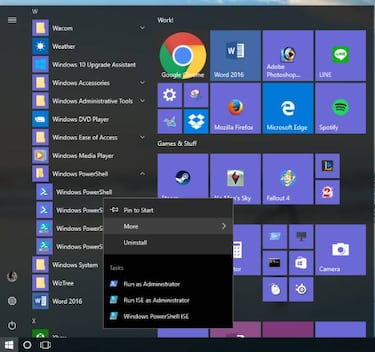
Paso 2
Get-AppXPackage | Foreach {Add-AppxPackage -DisableDevelopmentMode -Register "$($_.InstallLocation)\AppXManifest.xml
¿Veis este código? Pues debéis copiarlo o teclearlo dentro de la ventana PowerShell que se ha abierto y darle después a Intro. Parecerá que no ha funcionado y que no en sí la acción no ha tenido repercusión ni ha creado nada. Esperad pacientemente alrededor de 1-2 minutos y ahora abrid el menú Inicio en el PC para comprobar que las aplicaciones preinstaladas que desinstalásteis han vuelto.
Paso 3
¿No han vuelto las apps y en su lugar veis un mensaje de Error? Pues toca reiniciar el PC y comprobarlo de nuevo. Si esta vez siguen sin aparecer, aseguraos que habéis copiado / tecleado el código de arriba de forma correcta.
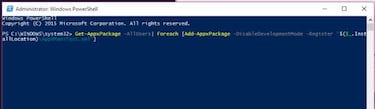
Reinstalar apps preinstaladas una a una
Con el método anterior se pueden instalar de una sola vez todas las apps que borrasteis. Pero si lo que queréis es reinstalar una en específico, debéis seguir estos pasos. Es más complicado que la anterior, ojo:
Paso 1
Igual que el anterior, debéis abrir PowerShell como administradores.
Paso 2
Get-AppxPackage -allusers | Select Name, PackageFullName
Ahora debéis copiar o teclear este código. Al darle a Intro veréis un listado de aplicaciones preinstaladas de Windows 10 y las direcciones en las que está el archivo appxmanifest.xml de cada una.
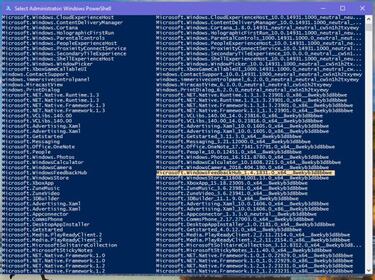
Paso 3
Tras elegir la que queréis traer de vuelta, copiad el código de la app que hay en la columna de la derecha y guardadlo en un bloc de notas. Ahora debéis teclear este código en PowerShell
Noticias relacionadas
Add-AppxPackage -register "C:\Program Files\WindowsApps\PackageCodeName\appxmanifest.xml" -DisableDevelopmentMode
La parte del código que pone PackageCodeName es la que debéis sustituir por el código de la aplicación que copiasteis antes de la columna derecha. Al darle a Intro la app por defecto aparecerá en el menú Inicio al instante. Si no lo hace toca reiniciar el ordenador de nuevo.